一昔前のスマホで撮影した写真のような、解像度が低くて粗い画像を、ブラウザにドラッグ&ドロップするだけで簡単に綺麗にするサービスを見つけました。
Clipdropというウェブサービスで行える「Image Upscaler」という機能です。無料で利用できて、アカウント登録も不要なので、気軽に使うことができますよ。
Clipdropの「Image Upscaler」機能
Image UpscalerとGoogle検索すると様々なサービスが出てきます。

無料で使えるサービスが多いものの、枚数制限があったり、アップロード可能な容量の上限が低めに設定されていたりするサービスばかりです。
そんな中で、「Clipdrop」のImage Upscalerが素晴らしかったんです。
ちなみに、Clipdropはオープンソースの画像生成AI「Stable Diffusion」を運営するStability AIの写真加工サービスです。
Stable Diffusionのノウハウを活かして、AIがAIがキレイに整えて高解像度に変換してくれるわけですね。
こちらがClipdropのImage Upscalerの画面。使い方は簡単で画像をドラッグ&ドロップして、Upscaleボタンをクリックするだけです。
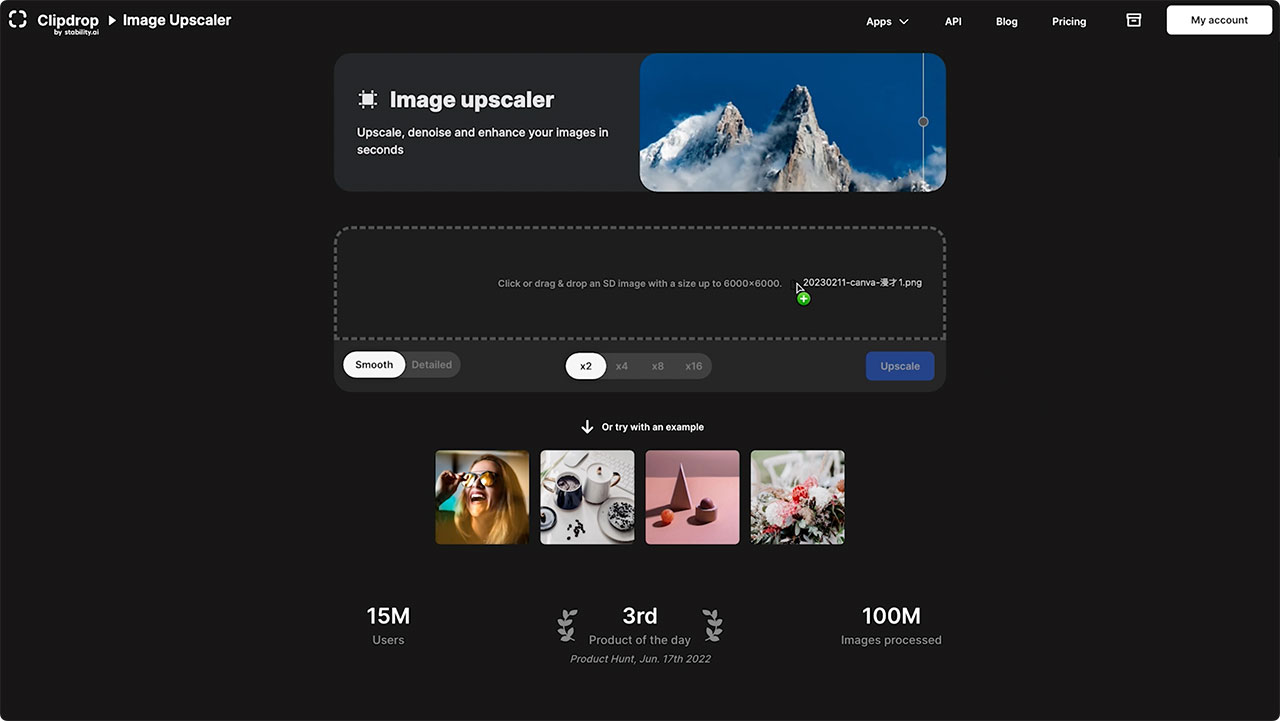
こちらが変換後のキレイになった画像です。

そしてこちらが 変換前の画像。

人物のところを見てもらうと特にわかりやすいんですが、元の画像は輪郭がぼやけてしまっているのに対し、Image Upscalerを通すと輪郭がくっきりとします。

背景を見ても、線がはっきりしていますね
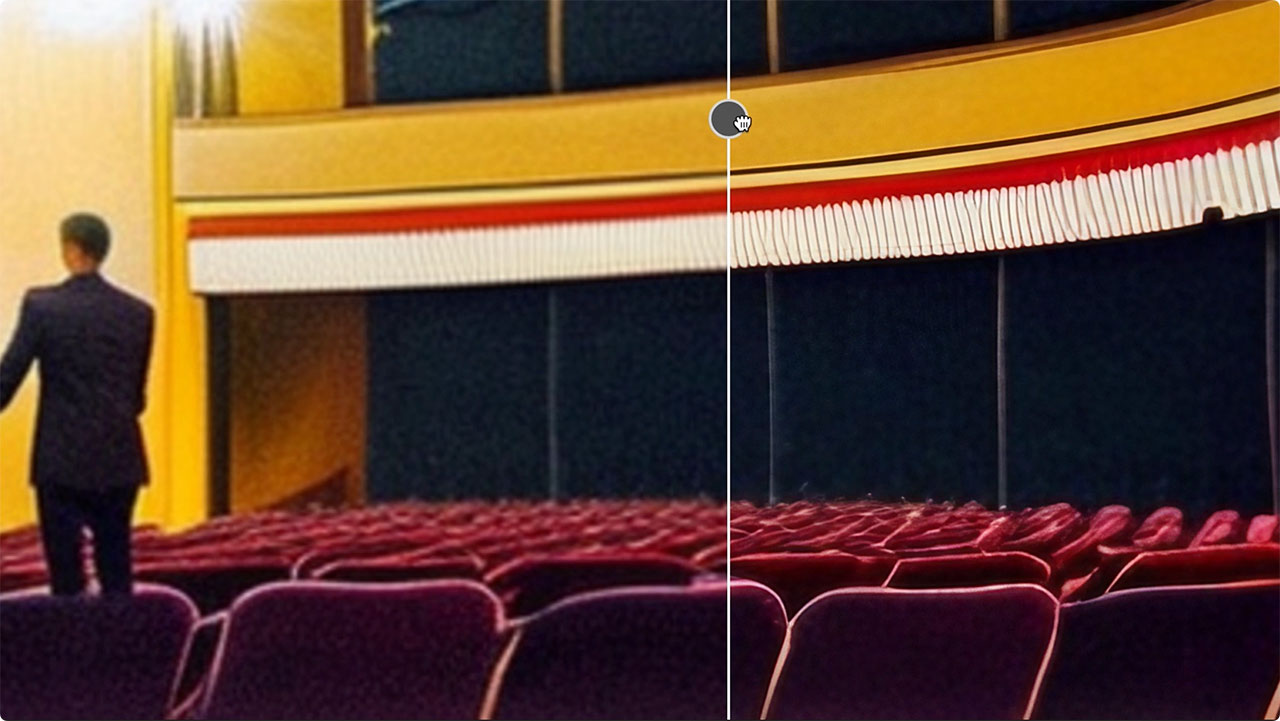
あとはダウンロードボタンをクリックすれば、会員登録も課金も必要なく、高解像度の画像がダウンロードできます。
ちなみに、今回サンプルとして使った画像は、CanvaのText to Image機能を使って生成したAIイラストです。
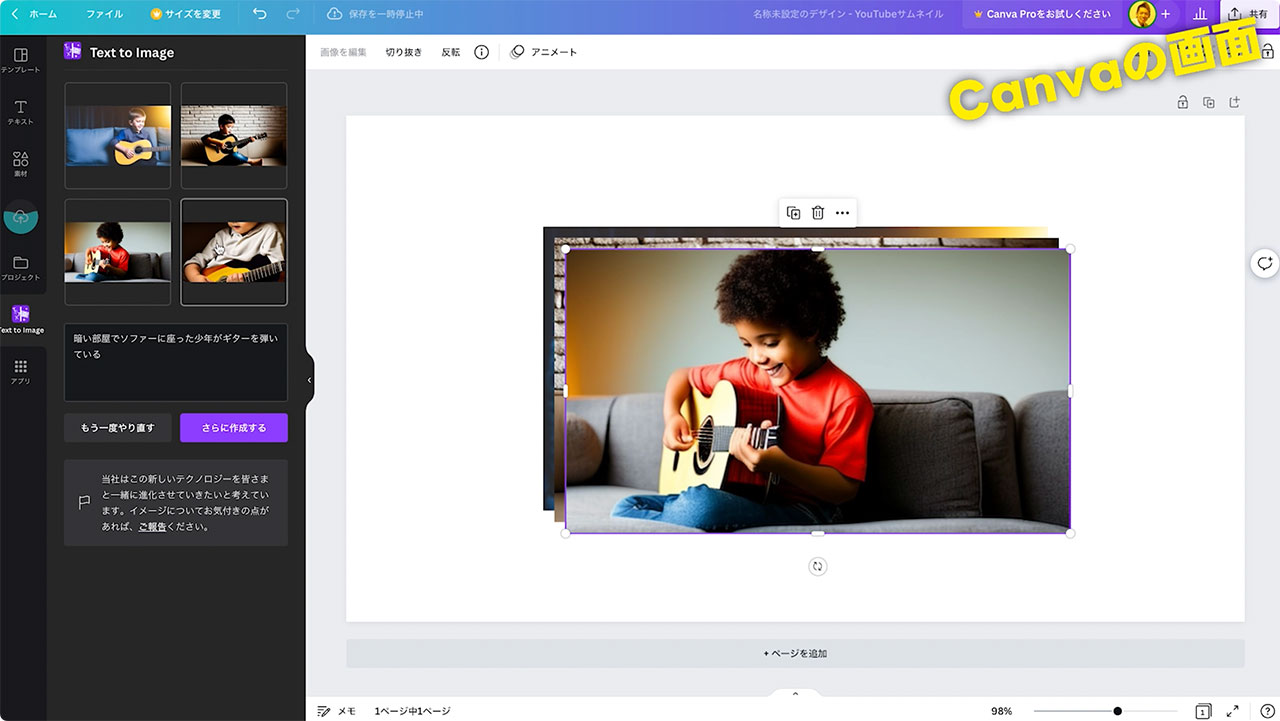
Stable Diffusionのサイトで作ったAIイラストもそうなんですが、無料で作れる範囲だと解像度が低くてちょっと粗い画像ができることが多いんですよね。
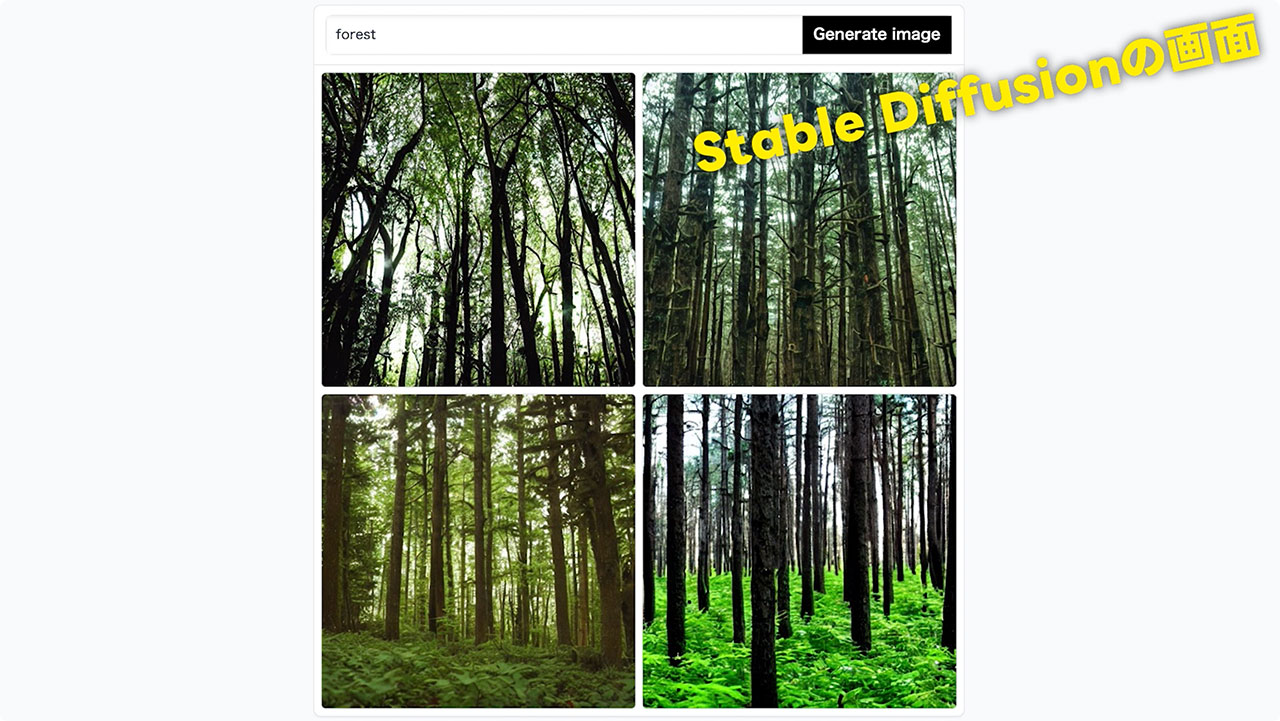
これらのサイトを使って無料で画像を作るデメリットの一つが解像度の低さだったので、Image Upscalerによってそのデメリットが解消されました。
Image Upscalerを無料で使える範囲
Image Upscalerを無料で使えるのは解像度2倍まで、そしてアップロードファイルの上限は6,000×6,000ピクセルまでです。
解像度が低い写真をキレイにしたい場合に使いたいことが多いため、こんなに大きなサイズの画像をアップロードすることは稀だと思いますが、他のサービスを見るとこの上限が割と低め設定なので、Clipdropはだいぶ太っ腹だと思います。
また、解像度を4倍以上することもできますが、その場合は課金が必要です。
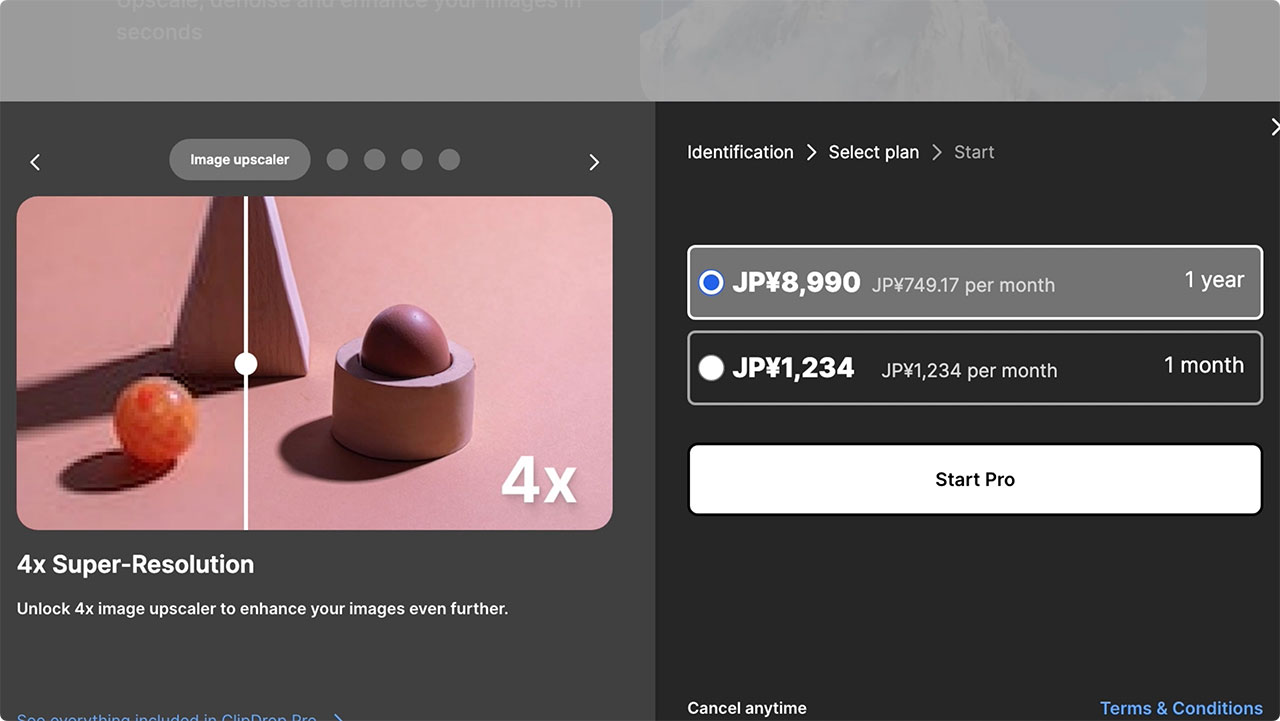
Clipdropの無料プランで使えるその他の機能
Image Upscaler以外にも、下記の3つの機能は無料プランでも使うことができます。
- Cleanup
- Remove Background
- Relight
Remove Backgroundに関しては、先日記事にまとめた「切り抜きAC」の方が優秀なので、こちらを使った方が良いです。
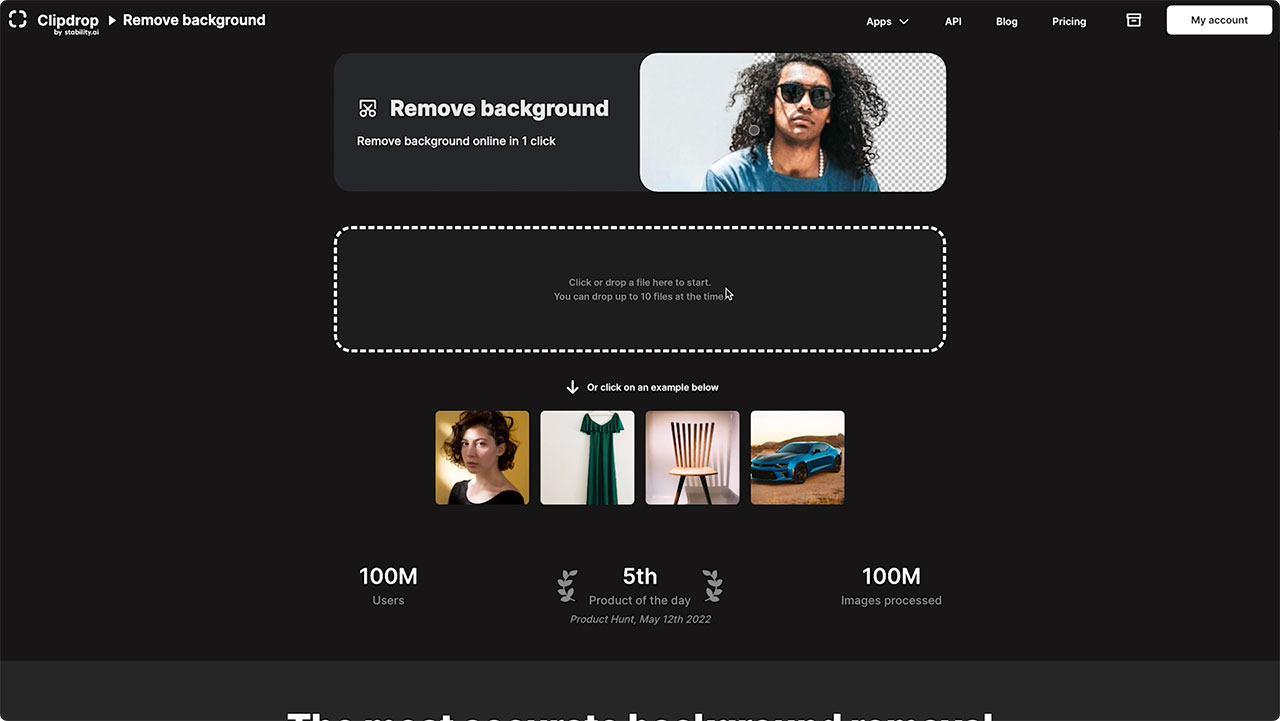
CleanupとRelightはかなり素晴らしい機能で、特にRelightは「照明を当て直す」っていう他で見たことがない機能なんですよね。また改めて記事にまとめます。
最後に
低解像度で粗い写真を綺麗にする作業って、Photoshopでも手間なので、ドラッグアンドドロップだけでこのクオリティで仕上げてくれるのは助かります。
フォトショヘビーユーザーの僕も、Image Upscalerは積極的に使っていきたいと思いました。
特に画像生成AIサービスでAIイラストを作っていると解像度が足らないことが多くて、より綺麗な画像を作りたい時にオススメです。

